Dukumeentiga Word-ka ah ee kaydsan oo aan ka muuqanayn horudhac daabaceed ama daabacaad
Iyadoo Word ay bixiso hab aad u fiican oo lagu eegi karo dukumeentiga ka hor inta aan la daabicin, mararka qaarkood, isticmaalayaashu waxay soo sheegeen inaysan waxba ku arkin. Qaar ayaa sheegay in xitaa marka la daabaco, daabacadu ay noqoto mid madhan. Waxaa jiri kara sababo badan. Waxay noqon kartaa goob ku jirta dukumeentiga Word oo xaddidaya, ama waxay noqon kartaa software-ka daabacaha.
Dukumeentiga Word ee kaydsan oo aan ka muuqanayn horudhac Daabacan(Print)
Raac talooyinkan xallinta horudhaca daabacaadda ama arrinta ku daabac Microsoft Office Word :
- Daar u yeel Doorashooyinka Sawirka Daabacaadda(Print Drawing Options) ee Xafiiska Word(Office Word)
- Xallinta Dukumentiga Word
- Dib u rakib Software Printer
- Dayactir Microsoft Office
Waxaa laga yaabaa inaad u baahato ogolaanshaha maamulka qaarkood.
1] U sahli ikhtiyaarada sawirida daabacaadda(Print Drawing Options) ee Office Word
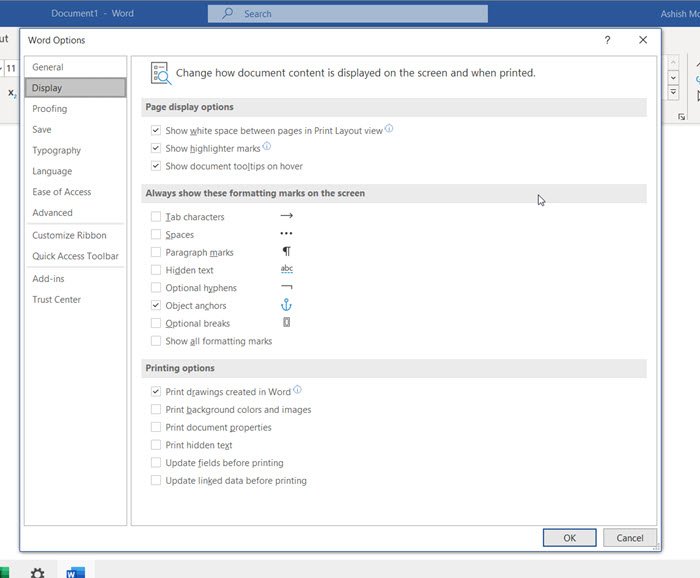
Haddii aad leedahay sawir weyn oo ku yaal sawirka, taasina waa waxa aad u baahan tahay inaad daabacdo, laakiin aadan arki karin, raac tillaabooyinka si aad u hubiso in sawirka laga heli karo horudhaca.
- Guji File> Options> Muujinta
- Calaamadee sanduuqa oranaya, " Daabac(Print) sawirada lagu sameeyay Word ."
- Ku xigga hoos Advanced > Show> Show ku jira
Ikhtiyaarada kale waxaa ka mid ah daabacaadda midabka asalka, sawirada, hantida dukumeentiga, qoraalka qarsoon, iwm.
2] Xallinta Dukumentiga Word
Waxaan qornay laba hage oo kaa caawin kara inaad ku xalliso arrimaha dukumeentiyada ereyga. Midka koowaad wuxuu kaa caawinayaa inaad cilad -saarto dukumeentiyada Word -ka ee xumaaday , ka labaadna wuxuu la xiriiraa Daabacaadda Word(Word Printing)
3] Dib u rakib Software Printer
Kuwo badan ayaa doorbida inay isticmaalaan software-ka Printer-ka si ay u helaan horudhac faylka. Haddi ay arintu sidaas tahay oo aanad halkaa ku arki karin, waxa aad haysataa laba doorasho. Ama dib u rakib software-ka ama isticmaal aragtida hore ee uu bixiyo Word Document . Ilaa iyo inta ay daabacan tahay, waa inay si fiican u shaqeyso.
4] Dayactir Microsoft Office
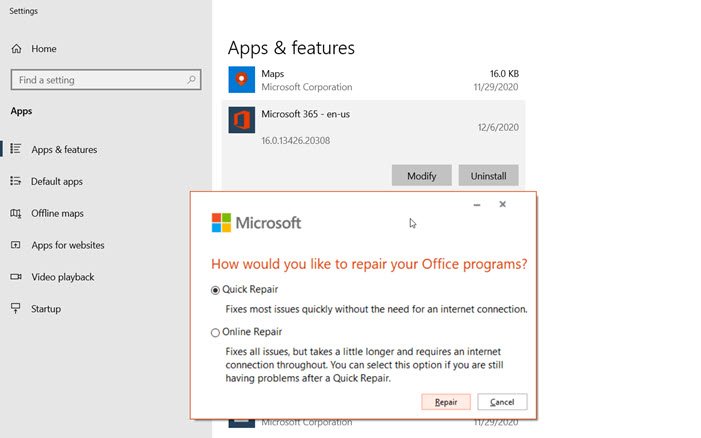
Haddii aysan wax kale shaqeyn, waxaad isku dayi kartaa inaad dayactirto Microsoft Office . Sifada ayaa ku dhex dhisan Raac tillaabooyinka sida hoose:
- Midig ku dhufo(Right-click) badhanka Start (geeska bidix ee hoose), oo dooro Apps iyo Features ee liiska soo booda.
- Dooro alaabta Microsoft Office ee aad rabto inaad hagaajiso, oo dooro wax ka beddel(Modify) .
- Markaa waxaad dooran kartaa inaad ku socodsiiso Dayactirka Degdegga ah ama Dayactirka khadka tooska ah.
Dayactirka degdega(Quick Repair) ah wuxuu u hagaajiyaa arrimaha intiisa badan si degdeg ah iyada oo aan loo baahnayn isku xirka internetka, halka Dayactirka Online(Online Repair) uu qaadanayo waqti dheer waana in la isticmaalo marka dayactirka degdega ah uu shaqeyn waayo.
Waxaan rajeynayaa in boostada ay ahayd mid sahlan in la raaco, oo aad hadda arkaysid horudhaca dukumeentiga Word , waadna daabacan kartaa.
Related posts
Sida loo isticmaalo dib u qor talooyinka Word ee codsiga mareegta
Excel, Word ama PowerPoint ma bilaabi karaan markii ugu dambeysay
Sida loo abuuro Buug yar ama Buug leh Microsoft Word
Sida loo damiyo calaamadaha Paragraph ee Microsoft Word
Qaababka qaan-sheegga ugu Fiican ee Word Online si loo abuuro qaan-sheeg ganacsi oo bilaash ah
Sida loo geliyo Xusuus-qorka Muusiga iyo Calaamadaha dukumeentiga Word
Sida loo isticmaalo Tilmaamaha Hantida Dukumentiga Qaybaha Degdegga ah ee Word
Sida loo bilaabo Word, Excel, PowerPoint, Outlook in Mode Safe
Sida hal mar looga saaro dhammaan jebinta qaybta Word
Sida loo soo dejiyo Bogagga Xuduudaha ee Microsoft Word bilaash
Sida loo sameeyo flyer gudaha Microsoft Word
Sida loo isticmaalo Converter Measurement in Microsoft Office
Sida loo isticmaalo Microsoft Editor si loo hubiyo Naxwaha iyo Higgaada
Dukumiintiyada ereyga oo ku furmaya WordPad beddelkii Word
Waa maxay faylka ASD iyo sida loo furo Microsoft Word?
Sida loo tuso Higgaada iyo Qalabka Naxwaha ee Toolbar Helitaanka Degdegga ah ee Word
Ka saar asalka sawirka Microsoft Word
Sida loo geliyo qoraalka faylka Word ee daabacaadda daabacaha
Sida qoraalka loogu geliyo qaab Word
Sida loo mideeyo Dukumentiyada Word
